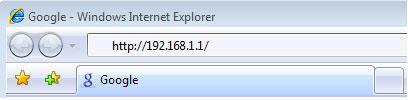Netgear-routrar använder numrerade portar för att tillåta eller förbjuda specifika typer av trafik till datorn. Vissa spel eller program kräver portvidarebefordran för att fungera optimalt. Portforwarding-konfigurationer liknar reglerna i Netgear-routrar.
Hur man ställer in Port Forwarding på Netgear-routern
Steg 1 : Logga in på Netgear-routern via standardgatewayadressen.

Logga in på Netgear-routern
Öppna en webbläsare och ange routerns IP-adress ( 192.168.0.1 som standard) i adressfältet. Ange användarnamnet ( admin som standard) och sedan lösenordet (tomt som standard).
Steg 2 : Navigera till Port Forwarding/Port Triggering i det vänstra navigeringsfältet och välj Port Forwarding. Välj HTTP i listrutan Service Name .

Välj HTTP i listrutan Service Name
Steg 3 : Välj Lägg till anpassad tjänst .
Steg 4: Ange information i avsnitten Servicenamn, Startpunkt, Slutpunkt och IP-adress . Klicka sedan på Använd.
- Ange ett namn i Service Name .
- I Service Type, välj TCP/UDP.
- I Starting Port anger du portnumret (exempel: 8090 ).
- I Ending Port anger du portnumret (exempel: 8090 ).
- I Server IP Address anger du IP-adressen (till exempel 192.168.1.5 ).
- Klicka på Använd.

Ange information i avsnitten Servicenamn, Startpunkt, Slutpunkt och IP-adress
Du kan behöva starta om routern för att ändringarna ska träda i kraft.
Du kan kontrollera om porten har vidarebefordrats framgångsrikt på:
https://www.yougetsignal.com/tools/open-ports/

Kontrollera om porten har vidarebefordrats framgångsrikt eller inte
Nu kan du ansluta till din enhet via en webbläsare. Ange bara servernamnet följt av portnumret i adressfältet. Till exempel:
http://hostname.ddns.net:8000
Obs ! Om du använder en mobilapp kan du helt enkelt använda ditt servernamn för att ansluta. Applikationen kommer att ange porten när du försöker göra en anslutning.
Hur man inaktiverar portvidarebefordran i NetGear-routern
För att stoppa vidarebefordran av portar kan du ta bort de definierade reglerna. Detta gör att Netgear-routern kan använda standardinställningarna för portarna, eller så kan du välja att inaktivera dem och enkelt återaktivera dem i framtiden.
Steg 1: Starta en webbläsare och skriv 192.168.0.1 i adressfältet. Ange ditt Netgear-användarnamn och lösenord för att logga in.
Steg 2 : Klicka på Port Forwarding i avsnittet Avancerat.
Steg 3 : Avmarkera rutan Aktivera bredvid varje regel för vidarebefordran av portar som du vill inaktivera. Om din Netgear-modell inte har en kryssruta för Aktivera kommer inaktiveringsalternativet att finnas i menyn Redigera tjänst. Eller välj regeln och klicka på Ta bort.
Steg 4 : Klicka på cirkeln bredvid regeln för vidarebefordran av portar som du vill inaktivera och klicka på Redigera tjänst. Avmarkera Aktivera och klicka på Använd. Eller välj Blockera alltid från rullgardinsmenyn Åtgärd .
Steg 5: Klicka på Apply Changes för att inaktivera Port Forwarding.